Siitä lähtien, kun LG aloitti WebOS:n käytön älytelevisiossaan, se on toimittanut säännöllisesti ohjelmistopäivityksiä. Tällä hetkellä LG tarjoaa päivityksiä WebOS-versioon 4.0 tai uudempaan. Nämä päivitykset sisältävät pieniä muutoksia käyttöliittymään tärkeisiin tietoturvakorjauksiin, jotka korjaavat olemassa olevia virheitä.
Jos älytelevisiossasi on WebOS 4.0 tai uudempi, on parasta päivittää ohjelmistosi uusimpaan versioon, jonka valmistaja.
Lisäksi älytelevisiosi päivitystavat vaihtelevat hieman ohjelmistoversion mukaan.

WebOS 5.0:ssa tai uudemmassa
Jos LG-älytelevisiossasi on WebOS 5.0 tai uudempi versiota, sinun on päivitettävä se Tuki-asetuksesta. Voit tehdä sen seuraavasti:
Varmista, että olet yhteydessä Internetiin ja että yhteys on vakaa. Paina LG-kaukosäätimen asetukset -painiketta. (Siihen pitäisi olla kirjoitettu rataskuvake tai asetukset .) Paina alanuolipainiketta päästäksesi kohtaan Kaikki asetukset. strong> ja paina OK. (Jos sinulla on LG Magic-kaukosäädin, voit sen sijaan käyttää osoita ja napsauta-ominaisuutta navigointiin.) Käytä nuolinäppäimiä näppäimiä ja OK -painike siirtyäksesi kohtaan Tuki > Ohjelmistopäivitys.
Käytä nuolinäppäimiä näppäimiä ja OK -painike siirtyäksesi kohtaan Tuki > Ohjelmistopäivitys.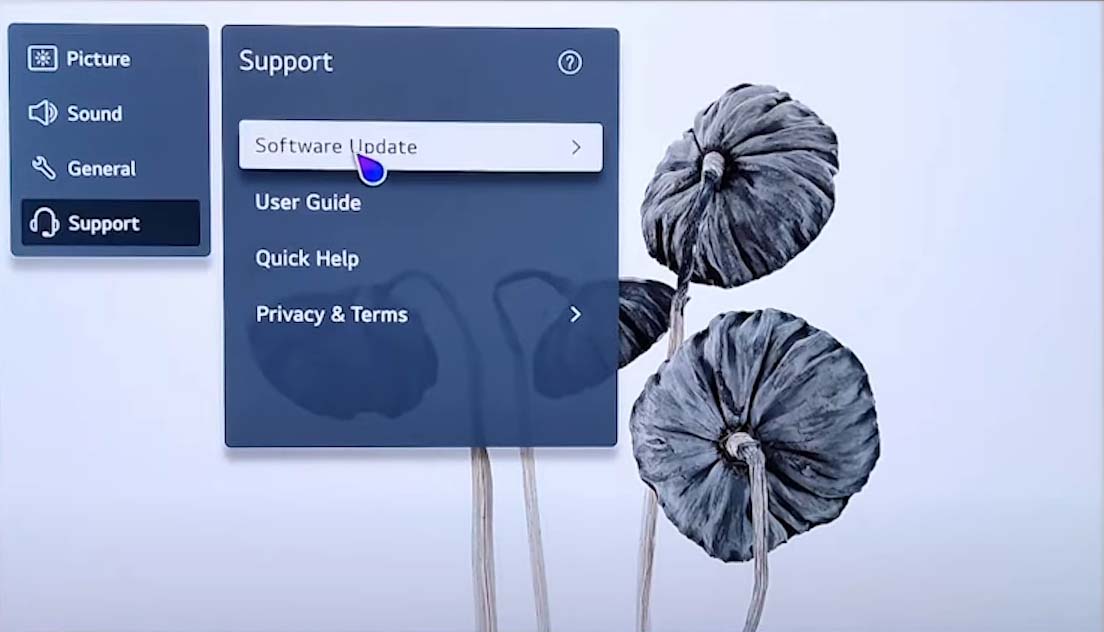
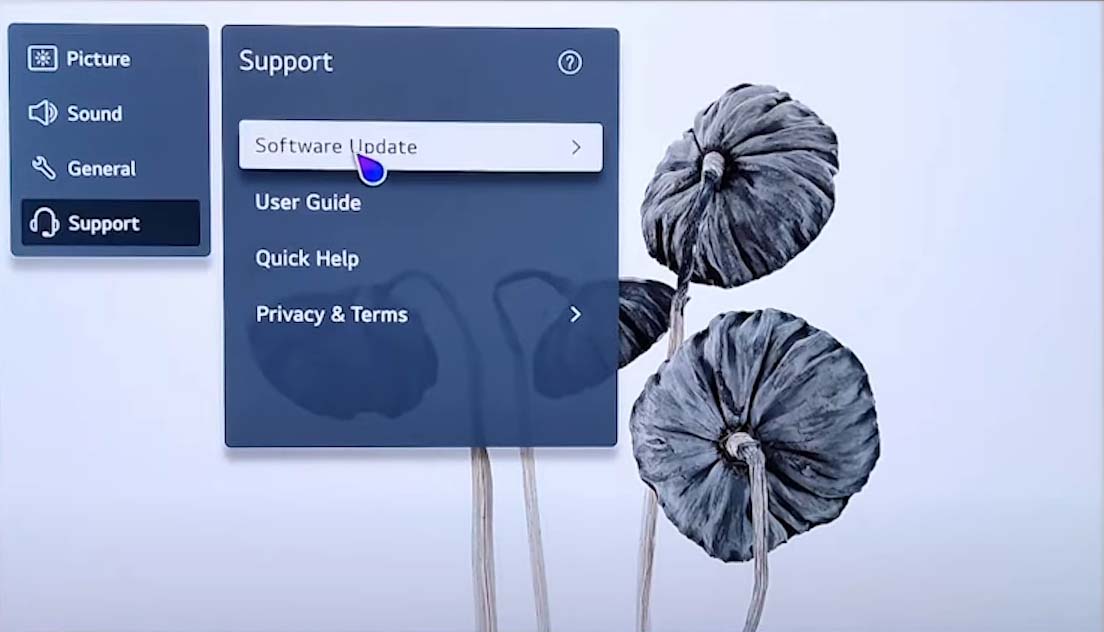 Jos päivitys on saatavilla, siinä näkyy Lataa ja asenna. (Jos haluat televisiosi päivittyvän automaattisesti, ota käyttöön Automaattinen päivitys.)
Jos päivitys on saatavilla, siinä näkyy Lataa ja asenna. (Jos haluat televisiosi päivittyvän automaattisesti, ota käyttöön Automaattinen päivitys.)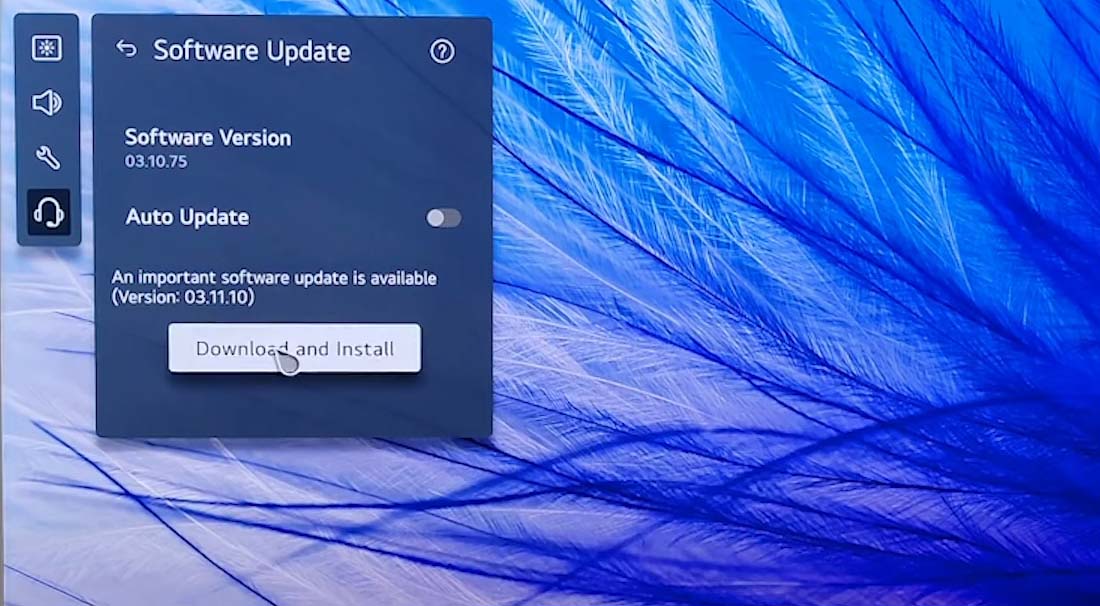
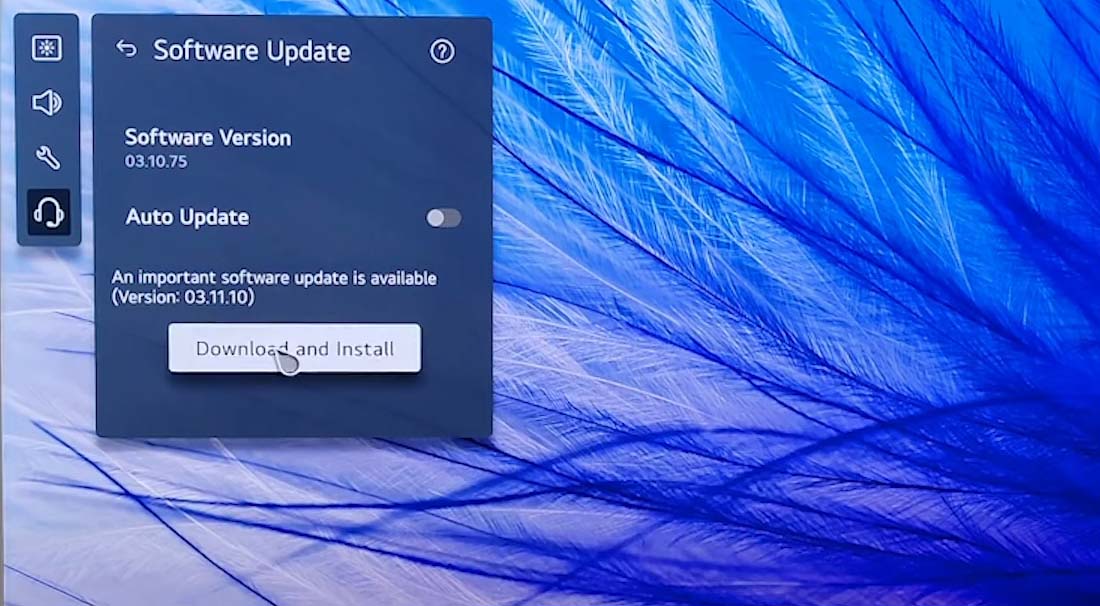 Valitse Lataa ja asenna. Kun lataus on valmis, televisiosi käynnistyy uudelleen päivityksen asentamiseksi. (ÄLÄ sammuta tai irrota televisiota virtalähteestä, kun päivitystä asennetaan.)
Valitse Lataa ja asenna. Kun lataus on valmis, televisiosi käynnistyy uudelleen päivityksen asentamiseksi. (ÄLÄ sammuta tai irrota televisiota virtalähteestä, kun päivitystä asennetaan.)
WebOS 4.0 ja 4.5
Jos LG-älytelevisiossasi on WebOS 4.0 tai 4.5, sinun on päivitettävä se Tietoja tästä televisiosta-osiosta. Tee se seuraavasti:
Varmista, että sinulla on vakaa internetyhteys. Avaa Asetukset painamalla kaukosäätimen asetukset -painiketta. Siirry Yleiset-kohtaan alanuolinäppäimellä ja paina OK.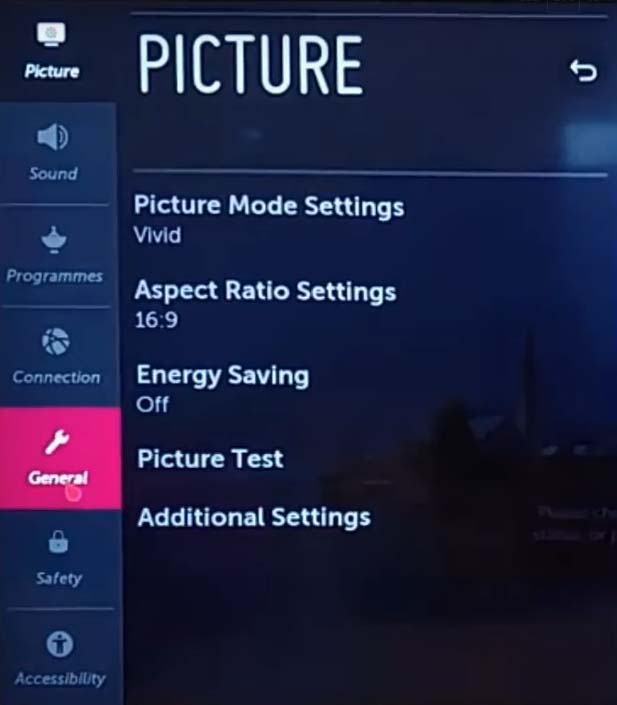
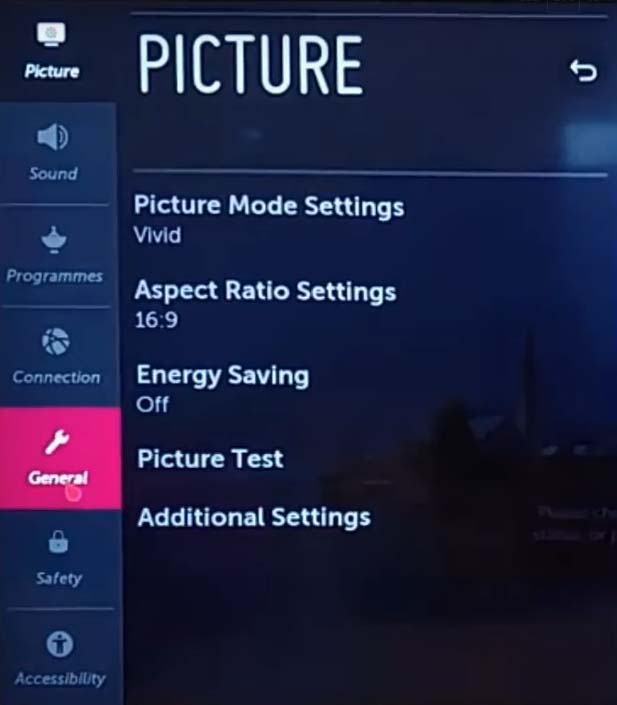 Paina oikea-nuolipainiketta ja siirry kohtaan Tietoja tästä televisiosta vahva>.
Paina oikea-nuolipainiketta ja siirry kohtaan Tietoja tästä televisiosta vahva>.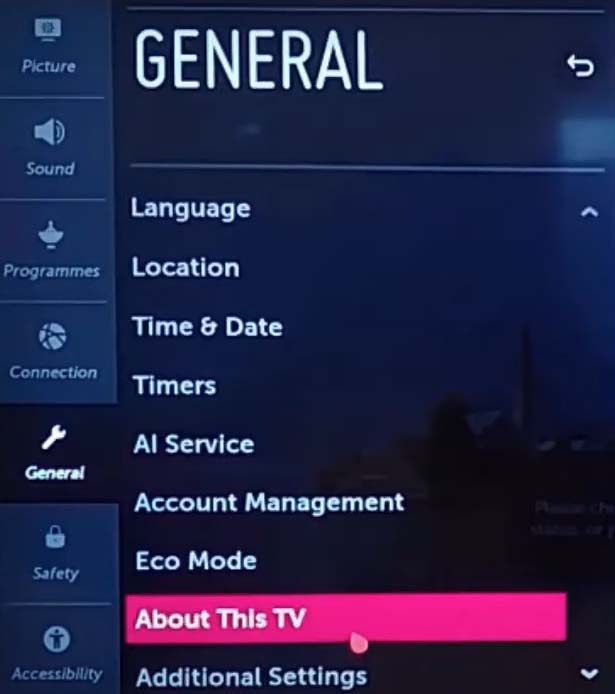 img src=”https://windows.atsit.in/fi/wp-content/uploads/sites/13/2023/06/lg-television-paivittaminen-4.jpg”height=”694″width=”615″> Napsauta kaukosäätimestä OK. Valitse Tarkista päivitykset-vaihtoehto ja paina OK. (Jos haluat televisiosi päivittyvän automaattisesti, ota käyttöön Salli automaattinen päivitys-vaihtoehto.)
img src=”https://windows.atsit.in/fi/wp-content/uploads/sites/13/2023/06/lg-television-paivittaminen-4.jpg”height=”694″width=”615″> Napsauta kaukosäätimestä OK. Valitse Tarkista päivitykset-vaihtoehto ja paina OK. (Jos haluat televisiosi päivittyvän automaattisesti, ota käyttöön Salli automaattinen päivitys-vaihtoehto.)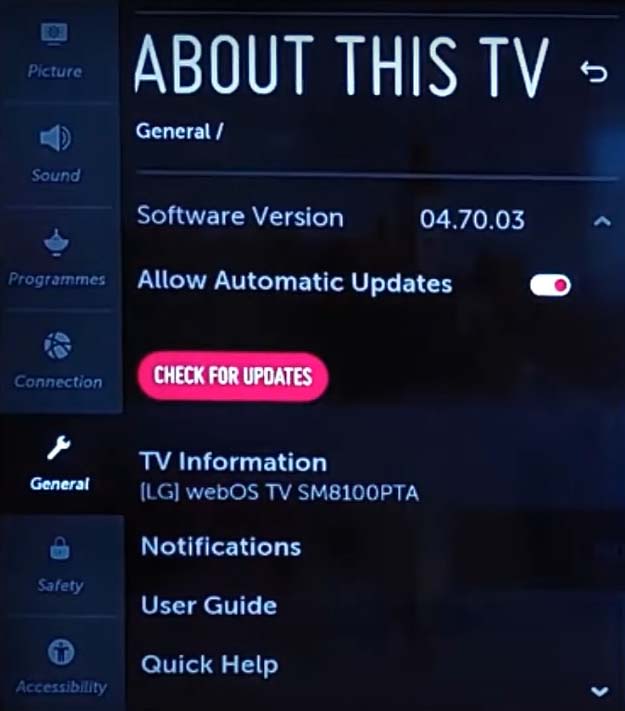
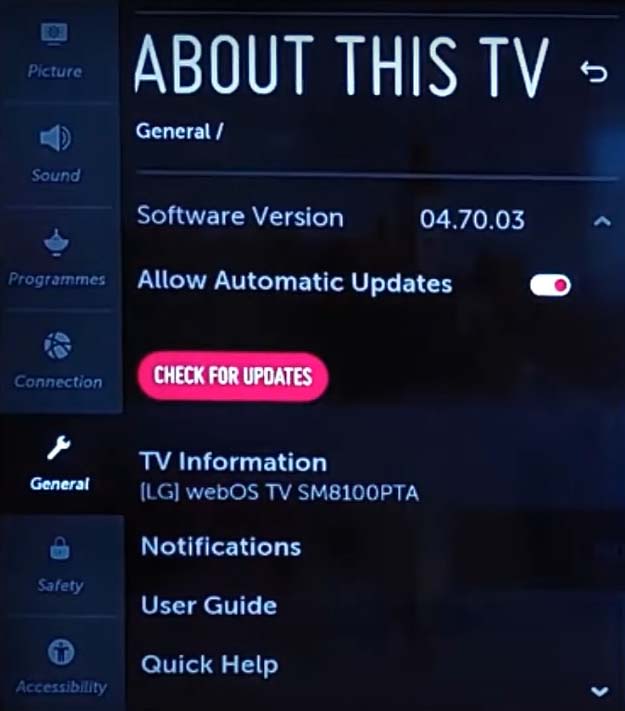 Jos päivitys on saatavilla, se kysyy, haluatko ladata sen. Valitse Kyllä ja paina OK. Kun lataus on valmis, sammuta televisio 10 sekunniksi ja käynnistä se uudelleen suorittaaksesi päivityksen loppuun.
Jos päivitys on saatavilla, se kysyy, haluatko ladata sen. Valitse Kyllä ja paina OK. Kun lataus on valmis, sammuta televisio 10 sekunniksi ja käynnistä se uudelleen suorittaaksesi päivityksen loppuun.
Miten LG TV päivitetään USB:n kautta?
Voit päivittää LG-älytelevisiosi myös USB-muistitikulla. Tästä voi olla hyötyä, kun et voi päivittää televisiota normaalilla menetelmällä ja jos haluat korjata joitain LG-televisiosi ongelmia.
Tämän tekemiseen tarvitset USB-aseman, jossa on vähintään 1 Gt tallennustilaa, ja tietokoneen, jossa on Internet-yhteys. Katsotaanpa, kuinka voit päivittää LG TV:si USB:n kautta:
Ensin sinun on löydettävä televisiosi mallinumero ja kirjattava se muistiin: Löydät televisiosi mallinumero takana olevassa tuotteen tarrassa. Jos et löydä sitä tarrasta, paina kaukosäätimen mykistys-painiketta kolme kertaa nähdäksesi mallinumeron televisiossasi. Avaa valitsemasi selain tietokoneella. Siirry Software & Drivers-tukisivulle. Kirjoita televisiosi mallinumero hakupalkkiin ja valitse se avattavasta valikosta.
 Napsauta Ohjelmistotiedosto-linkkiä ladataksesi päivitystiedoston manuaalisesti.
Napsauta Ohjelmistotiedosto-linkkiä ladataksesi päivitystiedoston manuaalisesti.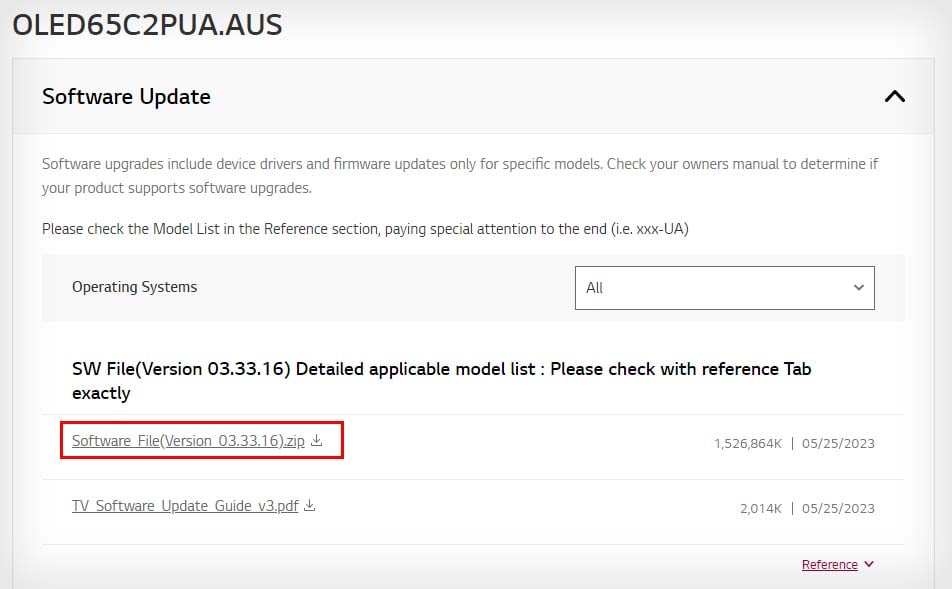
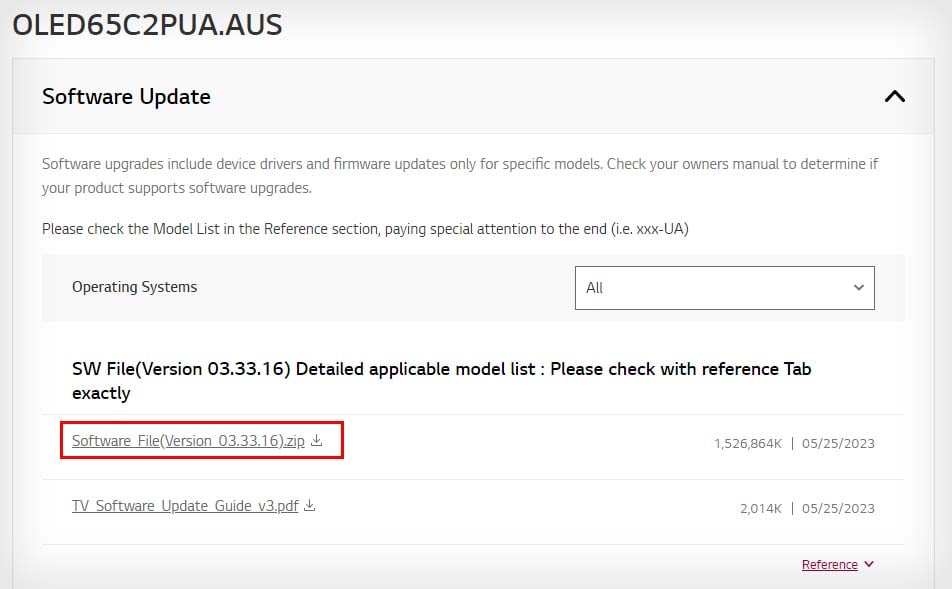 Siirry ladatun tiedoston kohdalle File Explorerissa, napsauta sitä hiiren kakkospainikkeella ja valitse Pura kaikki.
Siirry ladatun tiedoston kohdalle File Explorerissa, napsauta sitä hiiren kakkospainikkeella ja valitse Pura kaikki.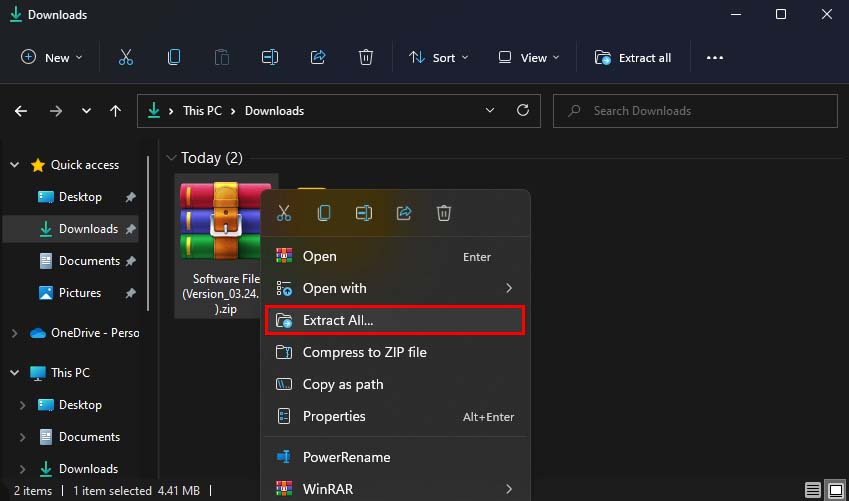
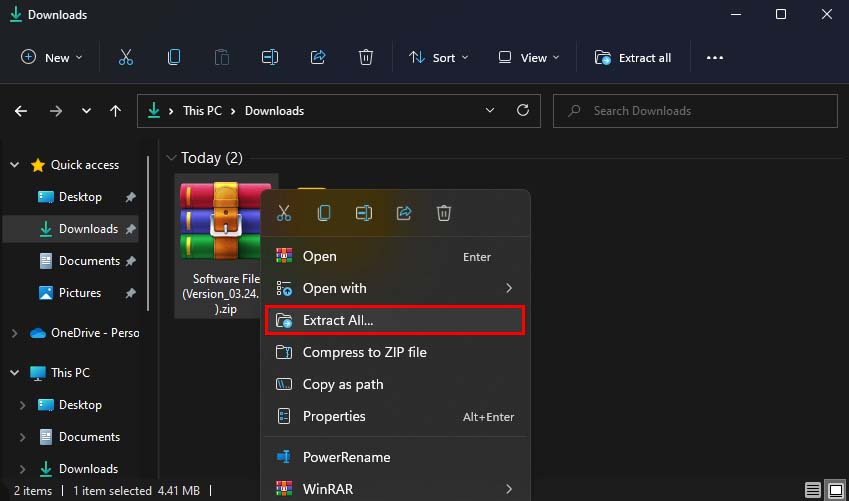 Napsauta Pura. Siirry kansioon, jossa purettu tiedosto sijaitsee. Napsauta tyhjää aluetta hiiren kakkospainikkeella ja valitse Uusi > Kansio.
Napsauta Pura. Siirry kansioon, jossa purettu tiedosto sijaitsee. Napsauta tyhjää aluetta hiiren kakkospainikkeella ja valitse Uusi > Kansio.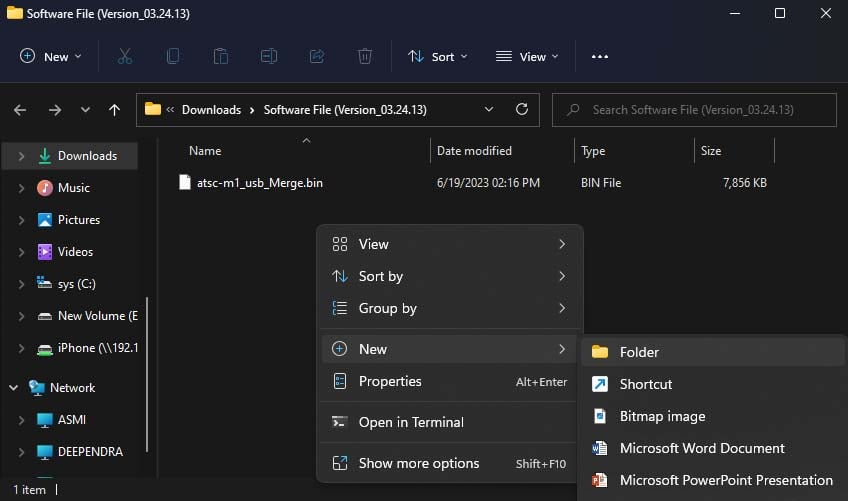
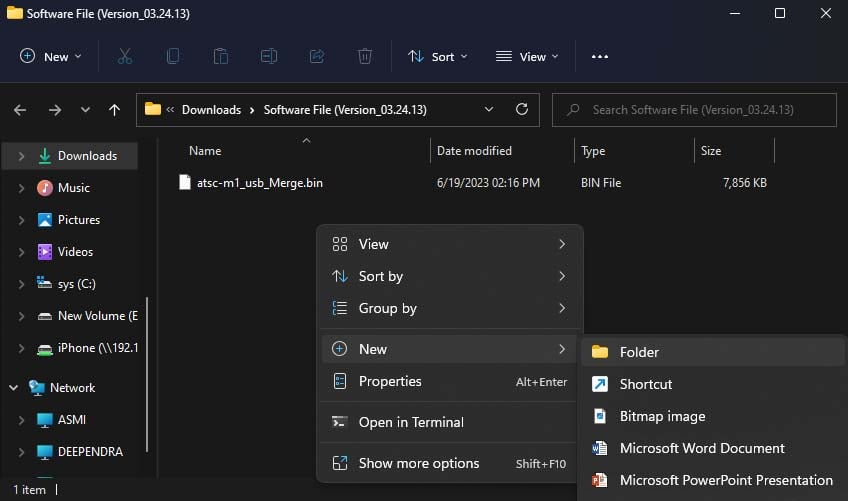 Nimeä uusi kansio nimellä LG_DTV. (LG-televisiosi etsii erityisesti tätä kansiota etsiessään päivityksiä.) Vedä ja pudota purettu tiedostosi LG_DTV-kansioon.
Nimeä uusi kansio nimellä LG_DTV. (LG-televisiosi etsii erityisesti tätä kansiota etsiessään päivityksiä.) Vedä ja pudota purettu tiedostosi LG_DTV-kansioon.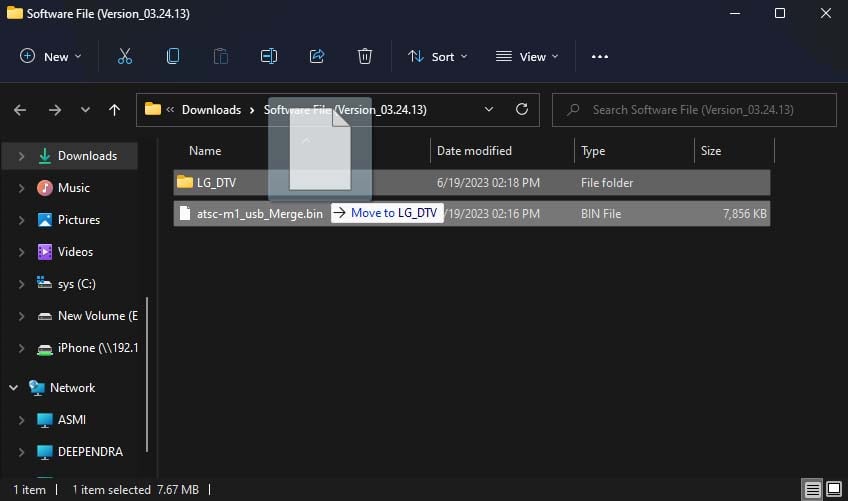
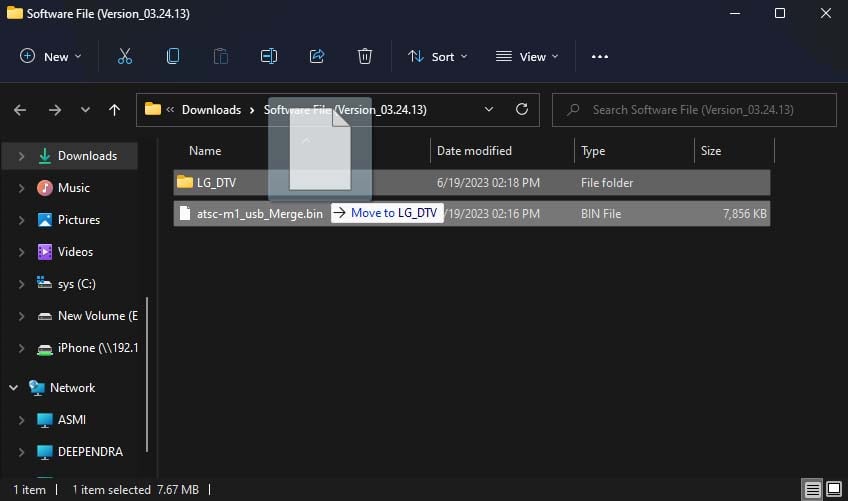 Liitä USB-muistitikku tietokoneeseen. Valitse LG_DTV -kansio ja kopioi se painamalla Ctrl + C. Siirry USB-asemaan ja liitä se sinne painamalla CTRL + V. Irrota USB-asema ja liitä se televisioon. LG-televisiossasi pitäisi näyttää USB Update Ready. (Voit päivittää vain nykyistä uudempaan ohjelmistoversioon.)
Liitä USB-muistitikku tietokoneeseen. Valitse LG_DTV -kansio ja kopioi se painamalla Ctrl + C. Siirry USB-asemaan ja liitä se sinne painamalla CTRL + V. Irrota USB-asema ja liitä se televisioon. LG-televisiossasi pitäisi näyttää USB Update Ready. (Voit päivittää vain nykyistä uudempaan ohjelmistoversioon.)
 Valitse Asenna. Kun prosessi on valmis, sammuta televisio 10 sekunniksi ja käynnistä se uudelleen. (Prosessin valmistuminen voi kestää 3–5 minuuttia.)
Valitse Asenna. Kun prosessi on valmis, sammuta televisio 10 sekunniksi ja käynnistä se uudelleen. (Prosessin valmistuminen voi kestää 3–5 minuuttia.)
Huomaa: kolme viimeistä vaihetta voivat vaihdella hieman television mallin ja WebOS-version mukaan.